Kaip sukurti „Slack“ vartotojų grupę

„Slack“ yra puikus bendradarbiavimo įrankis. Pasiruošę sukurti vartotojų grupę? Šiame vadove aprašomas šios aukščiausios kokybės plano funkcijos procesas.
„QuickBooks 2015“ leidžia lengvai įrašyti klientų mokėjimus. Jei klientai ne visada sumoka jums iš anksto už pirkinius, turite įrašyti kitą mokėjimo tipą: mokėjimus, kuriuos klientai atlieka norėdami sumokėti arba sumokėti tai, ką jiems išrašėte. Norint įrašyti mokėjimus, žinoma, pirmiausia reikia įrašyti sąskaitas faktūras klientui.
Jei išduodate kredito pažymas, kurias klientai gali panaudoti norėdami sumažinti skolingas sumas, taip pat pirmiausia turite įrašyti kiekvieno kliento kredito pažymas. Likusi dalis yra lengva.
Norėdami pasiekti daugybę klientų informacijos viename puslapyje, spustelėkite piktogramą Klientai piktogramų juostoje arba pasirinkite Klientai → Klientų centras. Pasirodo klientų centras, kuriame pateikiami visų klientų neapmokėti likučiai ir išsami informacija apie klientą, pasirinktą sąraše Klientai ir darbai.
Norėdami pamatyti langą Gauti mokėjimus, pagrindiniame ekrane spustelėkite piktogramą Gauti mokėjimus arba spustelėkite Klientų centro piktogramą ir pasirinkite reikiamą klientą. Spustelėkite Naujos operacijos ir gaukite mokėjimus arba viršutiniuose meniu pasirinkite Klientai → Gauti mokėjimus. Tada aprašykite kliento mokėjimą ir apmokėtas sąskaitas. Jei norite išsamesnės informacijos, perskaitykite šiuos veiksmus:
Pasirinkite Klientai → Gauti mokėjimus.
Pasirodo langas Gauti mokėjimus.
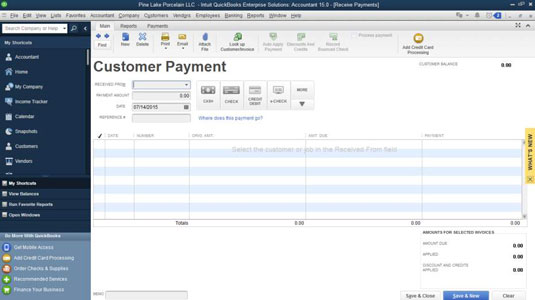
Identifikuokite klientą ir, jei reikia, darbą.
Suaktyvinkite išskleidžiamąjį sąrašą Gauta iš ir pasirinkite klientą (ir darbą, jei reikia), spustelėdami jo pavadinimą. „QuickBooks“ lango apačioje esančiame sąrašo laukelyje pateikia neapmokėtas arba neapmokėtas kliento sąskaitas.
Nurodykite mokėjimo datą.
Paspauskite Tab, kad perkeltumėte žymeklį į teksto laukelį Data ir įveskite teisingą datą formatu MM/DD/YYYY. Norėdami redaguoti datą, galite naudoti slaptus datos redagavimo kodus.
Įveskite mokėjimo sumą.
Perkelkite žymeklį į lauką Suma ir įveskite kliento mokėjimo sumą. Pastaba: jei klientas atsiskaito kreditine kortele, o jūsų prekybos bankas išskaito mokestį iš atskirų mokėjimų, visą mokėjimo sumą įrašykite šiame mokėjimo ekrane, o prekybininko mokestį – vėliau Indėlių ekrane.
(Pasirenkama) Nurodykite mokėjimo metodą.
Suaktyvinkite Pmt. Metodų išskleidžiamajame sąraše ir pasirinkite mokėjimo būdą.
(Pasirenkama) Įveskite čekio numerį.
Jūs galite atspėti, kaip tai veikia, tiesa? Perkeliate žymeklį į lauką Nuorodos #. Tada įvedate čekio numerį iš kliento čekio. Ar reikia atlikti šį veiksmą? Nah. Tačiau ši šiek tiek informacijos gali būti naudinga, jei vėliau jums ar klientui kils klausimų apie tai, už kokias sąskaitas faktūras sumokėtas čekis.
(Pasirenkama) Pridėkite atmintinės aprašą.
Naudokite Atmintinės aprašymą, norėdami išsaugoti šiek tiek informacijos, kuri jums tam tikru būdu padės. Atminkite, kad šis laukas spausdinamas kliento ataskaitoje.
Jei klientas turi neapmokėtų kreditų, nuspręskite, ar panaudoti juos šiame mokėjime.
„QuickBooks“ sumuoja visų esamų kliento kreditų sumas. Tai gali būti bet kas – nuo ankstesnės sąskaitos faktūros permokos iki grąžinimo kredito ar bet ko kito.
Kai sukuriate naują sąskaitą, „QuickBooks“ praneša, kad kliento paskyroje yra kreditų, ir klausia, ar norite bet kurį iš jų pritaikyti naujai sąskaitai faktūrai.
Jei norite pritaikyti kredito pažymą konkrečiai neapmokėtai sąskaitai faktūrai, pasirinkite sąskaitą faktūrą ir spustelėkite mygtuką Nuolaidos ir kreditai. Kai „QuickBooks“ parodo dialogo lango Nuolaida ir kreditai skirtuką Kreditai, spustelėkite kredito pažymą, kurią norite taikyti, tada spustelėkite Atlikta.
Nustatykite, kurias neapmokėtas sąskaitas faktūras apmoka klientas.
Pagal numatytuosius nustatymus „QuickBooks“ automatiškai taiko mokėjimą neapmokėtoms sąskaitoms faktūroms, pradedant nuo seniausios neapmokėtos sąskaitos faktūros. Šią paraišką galite pakeisti įvesdami sumas stulpelyje Mokėjimas. Tiesiog spustelėkite neapmokėtos sąskaitos faktūros mokėjimo sumą ir įveskite teisingą sumą.
Jei norite, dalį mokėjimo galite palikti netaikytą. Tada „QuickBooks“ klausia, ką norite daryti su permokėjimu: galite palikti sumą sąskaitoje, kuri bus pritaikyta, arba grąžinti ją klientui ar klientui. Jei įrašote per mažą mokėjimą, „QuickBooks“ klausia, ar norite tiesiog palikti nesumokėtą sumą, ar norite nurašyti likusį likutį.
Jei norite pritaikyti kliento mokėjimą seniausioms neapmokėtoms sąskaitoms faktūroms, spustelėkite mygtuką Automatiškai taikyti mokėjimą. Jei norite atšaukti mokėjimų, kuriuos jau pritaikėte neapmokėtoms sąskaitoms faktūroms, taikymą, spustelėkite mygtuką Atšaukti mokėjimą. Mokėjimo atšaukimas ir automatinio mokėjimo taikymas yra tas pats mygtukas. „QuickBooks“ pakeičia mygtuko pavadinimą, atsižvelgdama į tai, ar jau pritaikėte mokėjimus.

Jei reikia, pakoreguokite išankstinį mokėjimą ar kitas nuolaidas.
Jei siūlote mokėjimo sąlygas, į kurias įtraukta išankstinio mokėjimo nuolaida, „QuickBooks“ automatiškai sumažina neapmokėtos sąskaitos faktūros pradinę sumą iki išankstinio mokėjimo nuolaida, kurią nurodote, kad apskaičiuotų pakoreguotą mokėtiną sumą, jei mokėjimas atliktas nuolaidos laikotarpiu.
Norėdami nurodyti kitas nuolaidas, pasirinkite neapmokėtą sąskaitą faktūrą, kurią norite koreguoti. Tada spustelėkite mygtuką Nuolaida ir kreditai. Nedvejodamas arba visai nedvejodamas pasirodo dialogo lango Nuolaida ir kreditai skirtukas Nuolaida.
Teksto laukelyje Nuolaidos suma įveskite nuolaidos sumą doleriais. Tada nurodykite išlaidų sąskaitą, kurią norite naudoti nuolaidoms stebėti, aktyvuodami išskleidžiamąjį sąrašą Nuolaidų sąskaita ir pasirinkę vieną iš sąskaitų.

Baigę spustelėkite Atlikta, kad grįžtumėte į langą Gauti mokėjimus.
Įrašykite kliento mokėjimo informaciją.
Kai nustatote, kurias sąskaitas faktūras apmoka klientas (nepritaikyta suma tikriausiai turėtų būti rodoma kaip nulis), esate pasirengę įrašyti kliento mokėjimo informaciją. Tai galite padaryti spustelėdami mygtuką Išsaugoti ir naujas arba Išsaugoti ir uždaryti. „QuickBooks“ išsaugo ekrane rodomą kliento mokėjimą. Jei spustelėsite Išsaugoti ir naują, „QuickBooks“ parodys tuščią langą Gauti mokėjimus, kad galėtumėte įvesti kitą mokėjimą.
„Slack“ yra puikus bendradarbiavimo įrankis. Pasiruošę sukurti vartotojų grupę? Šiame vadove aprašomas šios aukščiausios kokybės plano funkcijos procesas.
„QuickBooks 2010“ naudojate tiekėjų sąrašą, kad saugotumėte pardavėjų įrašus. Tiekėjų sąrašas leidžia rinkti ir įrašyti informaciją, pvz., pardavėjo adresą, kontaktinį asmenį ir pan. Galite įtraukti tiekėją į pardavėjų sąrašą atlikdami kelis paprastus veiksmus.
„QuickBooks 2010“ leidžia buhalteriams lengvai dirbti su klientų duomenų failais. Galite naudoti „QuickBooks“ buhalterio kopijavimo funkciją, kad tiesiog atsiųstumėte savo buhalteriui „QuickBooks“ duomenų failo kopiją el. paštu (arba paštu). Jūs sukuriate „QuickBooks“ duomenų failo buhalterio kopiją naudodami savo „QuickBooks“ versiją ir tikrąjį […]
Norėdami įvesti sąskaitą, kurią gaunate iš pardavėjo, naudokite QuickBook Online sąskaitos operaciją. QBO seka sąskaitą kaip mokėtiną sumą, kuri yra jūsų verslo įsipareigojimas – pinigai, kuriuos esate skolingi, bet dar nesumokėjote. Dauguma įmonių, kurios sudaro sąskaitų sandorius, tai daro todėl, kad gauna nemažai sąskaitų ir […]
„QuickBooks Online“ ir „QuickBooks Online Accountant“ yra įrankis, vadinamas klientų bendradarbiu, kurį galite naudoti norėdami bendrauti su klientu apie esamas operacijas. Kliento bendradarbis yra dvipusis įrankis; jūs arba jūsų klientas galite išsiųsti pranešimą, o pranešimo gavėjas gali atsakyti. Pagalvokite apie kliento bendradarbį kaip apie būdą […]
Sužinokite apie „Slack“, kuri leidžia bendrauti ir bendradarbiauti su kolegomis organizacijoje ir už jos ribų.
Veikla pagrįstas sąnaudų apskaičiavimas (trumpiau ABC) gali būti geriausia nauja apskaitos idėja per pastaruosius tris dešimtmečius. Šis metodas yra tikrai nesudėtingas, jei jau naudojote „QuickBooks“. Trumpai tariant, viskas, ką darote, kad įdiegtumėte paprastą ABC sistemą „QuickBooks“, yra tai, ką darote šiuo metu. Kitaip tariant, tiesiog stebėkite […]
„QuickBooks“ pateikia daugiau nei 100 finansinių ataskaitų ir apskaitos ataskaitų. Šias ataskaitas galite pasiekti atidarę meniu Ataskaitos. Ataskaitų meniu pateikiamos ataskaitos maždaug keliolikoje kategorijų, įskaitant įmonę ir finansus, klientus ir gautinas sumas, pardavimą, darbus ir laiką bei ridą. Parengti beveik bet kurią iš ataskaitų, kurias galima rasti per Ataskaitas […]
„QuickBooks“ leidžia mažiau laiko skirti buhalterijai ir daugiau laiko verslui. Naudodami sparčiuosius klavišus apskaitą naršysite dar greičiau ir lengviau.
„QuickBooks“ įjungus klasių stebėjimą, klasių naudojimas yra tikrai nesudėtingas. Jūs nustatote klases produktų arba paslaugų linijoms, kurių pelningumą norite įvertinti. Jūs klasifikuojate operacijas kaip tinkamas tam tikrai klasei arba tada, kai jos yra registruojamos (jei galite), arba po fakto (jei reikia […]







